Всегда обновляйте приложение Xbox, чтобы не сталкиваться с этой ошибкой.
- Код ошибки 0x80004005 появляется в приложении Xbox при игре в игры Game Pass.
- Это может произойти из-за проблем с серверами Xbox или из-за устаревшего приложения Xbox.
- Устраните ошибку, перезапустив службы Xbox Gaming или запустив средство устранения неполадок приложений MS Store.
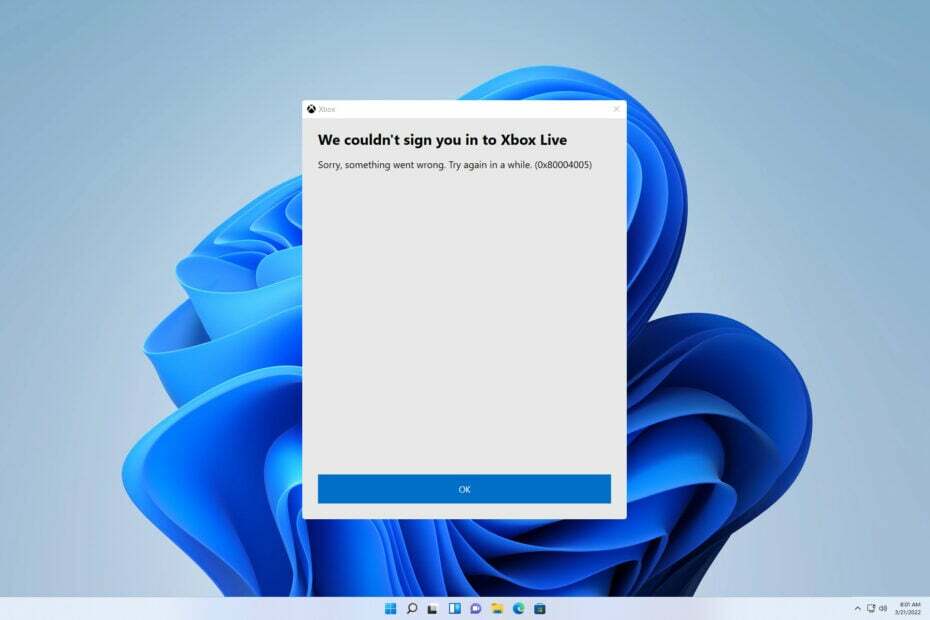
Обеспечьте безошибочный игровой процесс, выполнив 3 простых шага:
- Скачайте и установите Фортект.
- Запустите приложение, чтобы начать процесс сканирования.
- Нажмите на Начать ремонт кнопку, чтобы решить все проблемы, влияющие на производительность вашего компьютера.
- Fortect был скачан пользователем 0 читателей в этом месяце.
Некоторые из наших читателей сообщают об ошибке 0x80004005 Game Pass при запуске игр через приложение Xbox. Это ограничивает их доступ к игре и может быть постоянным.
Однако в этом руководстве будут обсуждаться причины и способы устранения ошибки. Также вас может заинтересовать наше руководство о том, что делать, если вы не могу установить игры Game Pass на ПК.
Что вызывает ошибку 0x80004005 Game Pass?
Код ошибки PC Game Pass 0x80004005 может указывать на множество проблем, и может быть трудно указать точную причину. Несмотря на это, некоторые возможные факторы:
- Проблемы с сервером Xboxs — ошибка может появиться, если приложение Xbox не может обмениваться данными с серверами Xbox из-за обслуживания или неисправности. Это приводит к сбоям в работе сервисов Game Pass в приложении.
- Устаревшее приложение Xbox – Игра в игры Game Pass через устаревшее приложение Xbox может вызвать проблемы совместимости с ПК, препятствующие взаимодействию приложения с необходимыми службами.
- Отключенные или недоступные службы Xbox – Отключение служб Xbox на вашем ПК может привести к нескольким ошибкам, когда приложение может получить доступ к службам или использовать их, когда это необходимо.
- Повреждены файлы установки приложения Xbox и Microsoft Store. – Если установочные файлы приложений Microsoft Store и Xbox повреждены, это приведет к ошибке всякий раз, когда эти файлы понадобятся.
- Проблемы с учетной записью Майкрософт – Вы также можете столкнуться с кодом ошибки Game Pass 0x80004005 из-за Проблемы с учетной записью Майкрософт заставляя игру Xbox не проверять ваш профиль или что-то еще.
Тем не менее, вы можете решить проблему, выполнив шаги по устранению неполадок, которые мы обсудим по мере продвижения в этой статье.
Как исправить ошибку 0x80004005 Game Pass?
Прежде чем приступать к каким-либо дополнительным действиям по устранению неполадок, попробуйте следующее:
- Проверьте состояние серверов Xbox — посетите Страница состояния сервера Xbox для проверки любой информации о сервере.
- Закройте и снова откройте приложение Xbox.
- Попробуйте сыграть в другую игру в приложении Xbox, чтобы увидеть, появляется ли ошибка.
- Перезагрузите компьютер и попробуйте перезапустить игру.
Если вы не можете решить проблему, попробуйте следующие решения:
1. Перезапустите службы Xbox и игровые службы.
- Щелкните левой кнопкой мыши Начинать кнопка, тип Услуги, затем нажмите на приложение в результатах поиска.
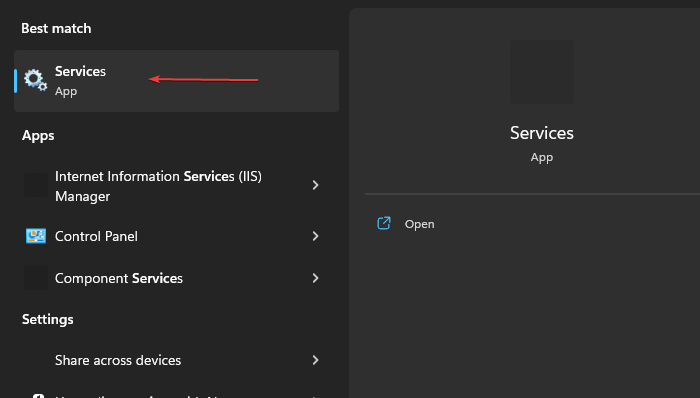
- Найдите Игровые услуги, щелкните по ним правой кнопкой мыши и выберите Перезапуск из раскрывающегося списка.

- Следующее службы Xbox перечислены: Служба управления аксессуарами Xbox, Диспетчер аутентификации Xbox Live, Сохранение игры в Xbox Live, и Сетевая служба Xbox Live.
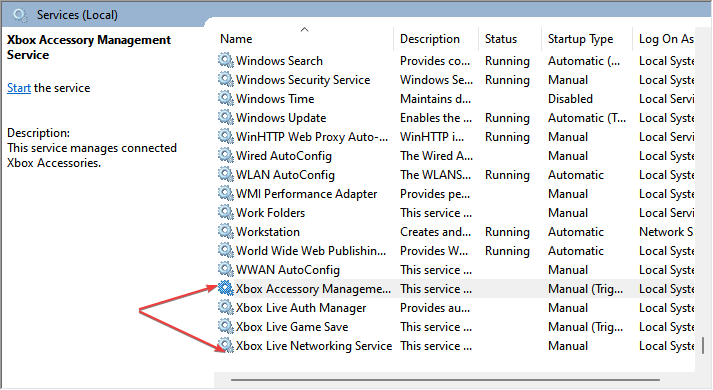
- Нажмите на них и установите тип запуска к автоматический.
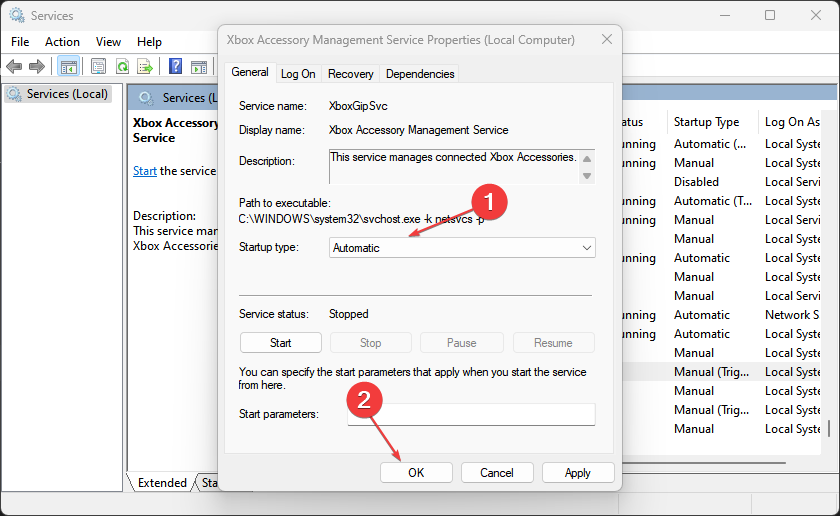
- Запустите игру и проверьте, сохраняется ли ошибка.
Перезапуск служб Xbox и игровых служб обновит все действия, препятствующие их процессам на вашем ПК. Вы можете проверить, как скачать Приложение игровых сервисов Xbox на вашем ПК.
2. Обновите приложение Xbox
- Щелкните правой кнопкой мыши Начинать кнопку и выберите Магазин Майкрософт из списка программ.
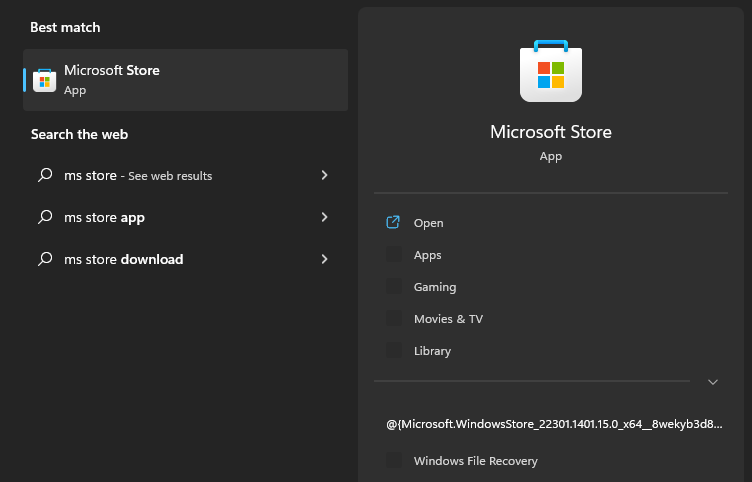
- Нажмите на Библиотека в левом нижнем углу, затем выберите Получить обновления кнопка.
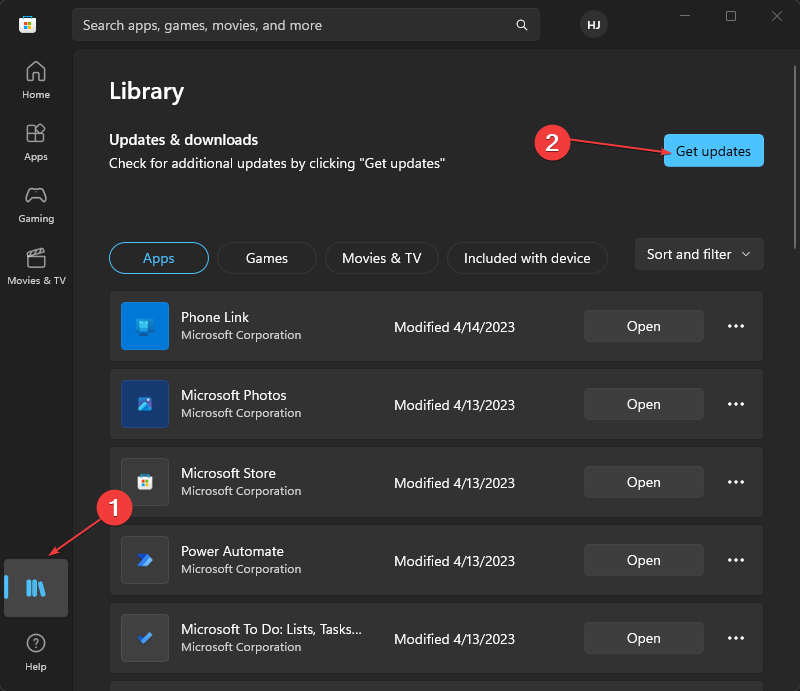
- Проверьте, доступны ли какие-либо обновления, затем загрузите и установите обновления.
- Перезапустите приложение Xbox на своем ПК, затем откройте игру Game Pass, чтобы увидеть, появляется ли ошибка.
Установка последних обновлений для приложения Xbox исправит ошибки, затрагивающие текущую версию, и улучшит ее функциональность.
3. Выйдите из системы и войдите в свою учетную запись Microsoft
- Щелкните правой кнопкой мыши Начинать кнопку и выберите Магазин Майкрософт из списка программ.
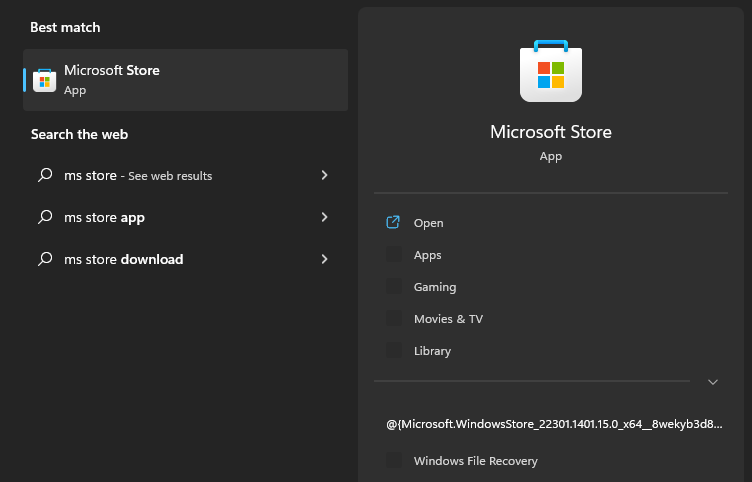
- Нажмите на Профиль значок в правом верхнем углу, затем нажмите выход.
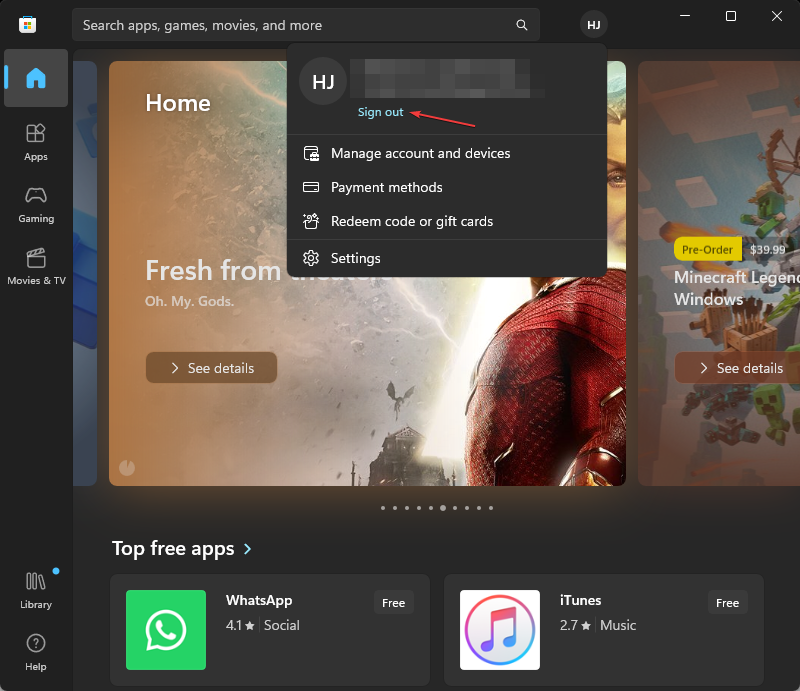
- Войдите в свой учетная запись Майкрософт и проверьте, сохраняется ли проблема.

Повторный вход в учетную запись Microsoft устранит проблемы с учетной записью, из-за которых приложение Xbox не может получить доступ к вашему профилю.
- Код ошибки 22: как исправить драйвер графического устройства
- Modio.dll не найден: 4 способа исправить это
4. Обновите операционную систему Windows
- Нажимать Окна + я ключ, чтобы открыть Параметры Windows приложение.
- Нажать на Центр обновления Windows и нажмите Проверить наличие обновлений. Если есть какие-либо доступные обновления, он найдет и установит их.
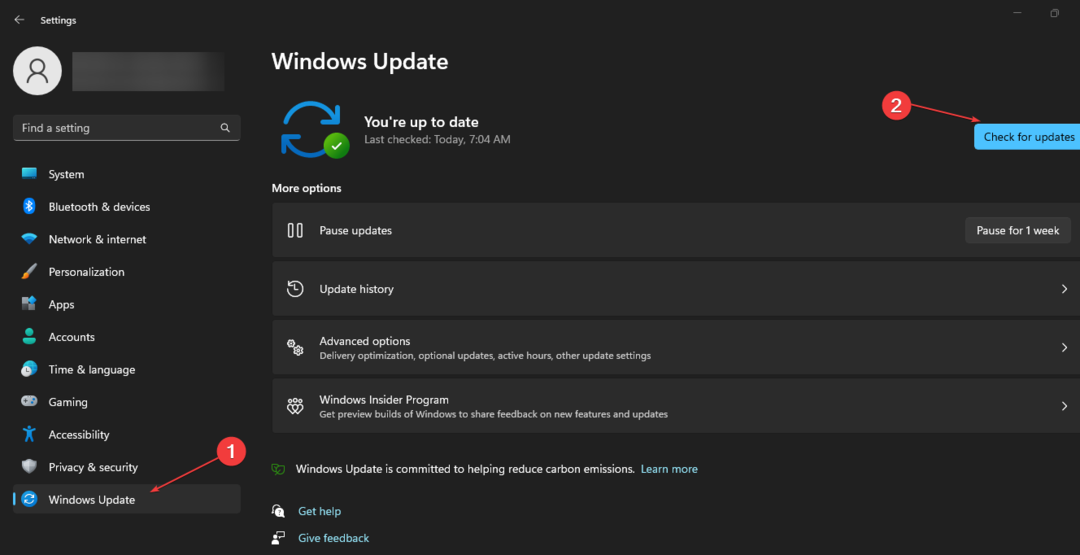
- После загрузки обновлений перезагрузите компьютер, чтобы установить их.
Обновление ОС Windows исправит ошибки на вашем ПК и добавит новые функции для повышения его производительности. Кроме того, он решает проблемы с системными требованиями, которые могут повлиять на систему.
Читать об исправлении Windows не подключается к службе обновлений если ошибка возникает на вашем ПК.
5. Восстановление приложений Microsoft Store
- Нажимать Окна + р ключи, чтобы открыть Бегать диалоговое окно, тип ms-settings: приложенияфункции, затем нажмите Входить.
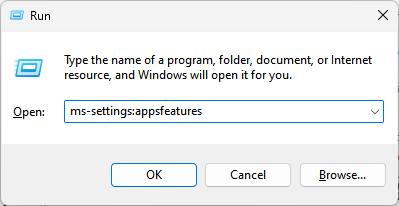
- Выберите Магазин Майкрософт, затем нажмите на Расширенный вариант.
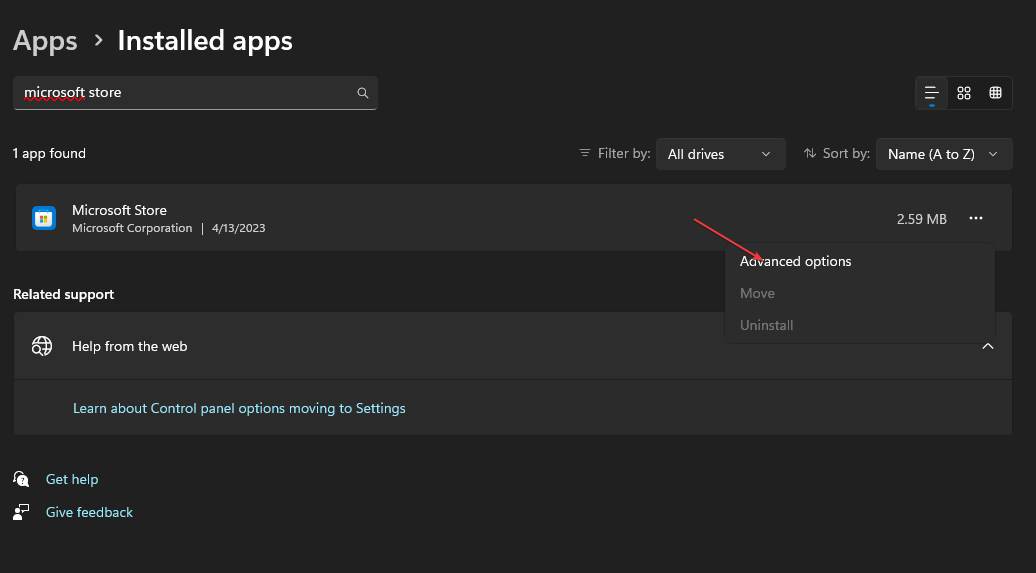
- Перейти к Перезагрузить вкладку и нажмите кнопку Ремонт кнопка.
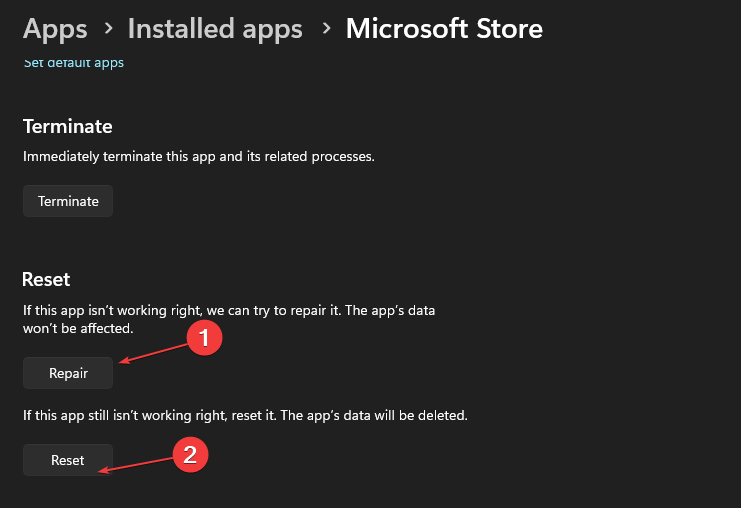
- Перезагрузите компьютер после завершения процесса восстановления, и вы сможете играть в игру без ошибки.
Восстановление приложения Microsoft Store найдет и устранит любые проблемы с конфигурацией, установкой и поврежденные файлы приложения, вызывающие ошибку Game Pass.
6. Запустите средство устранения неполадок приложений Магазина Windows
- Нажимать Окна + я ключ для запуска Настройки приложение.
- Нажмите на Система на левой панели выберите Устранение неполадоки нажмите Другие средства устранения неполадок.
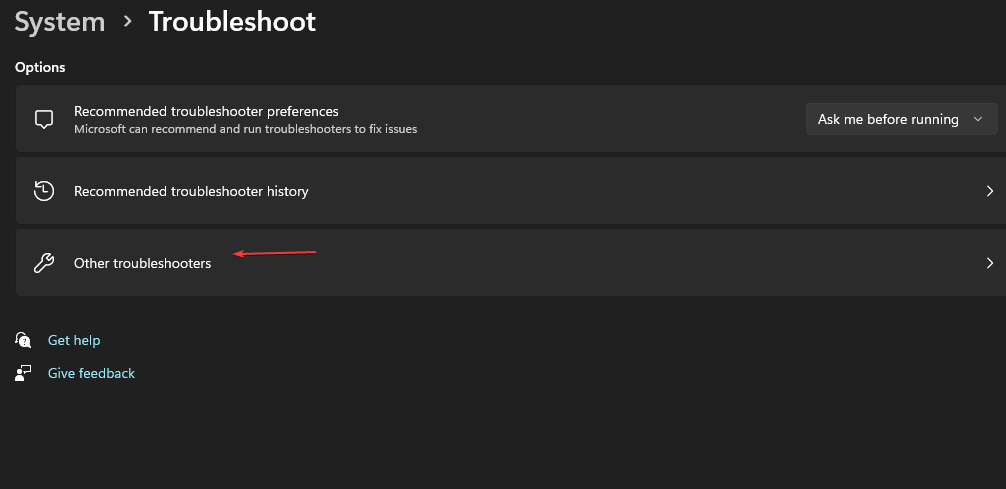
- Нажмите на Бегать кнопка рядом Приложения Магазина Windows.
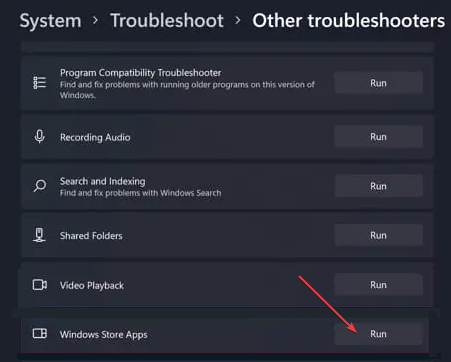
- После устранения неполадок запустите приложение Xbox и проверьте, сохраняется ли ошибка.
Запуск средства устранения неполадок приложений Windows решит проблемы с приложениями Магазина Windows, вызывающие ошибку Game Pass в приложении Xbox 0x80004005.
7. Запустите сканирование SFC и DISM
- Щелкните левой кнопкой мыши Начинать кнопка, тип Команда Подсказка и нажмите кнопку Запустить от имени администратора вариант.

- Нажмите Да на Контроль учетных записей пользователей (UAC) быстрый.
- Введите следующее и нажмите Входить:
sfc/scannow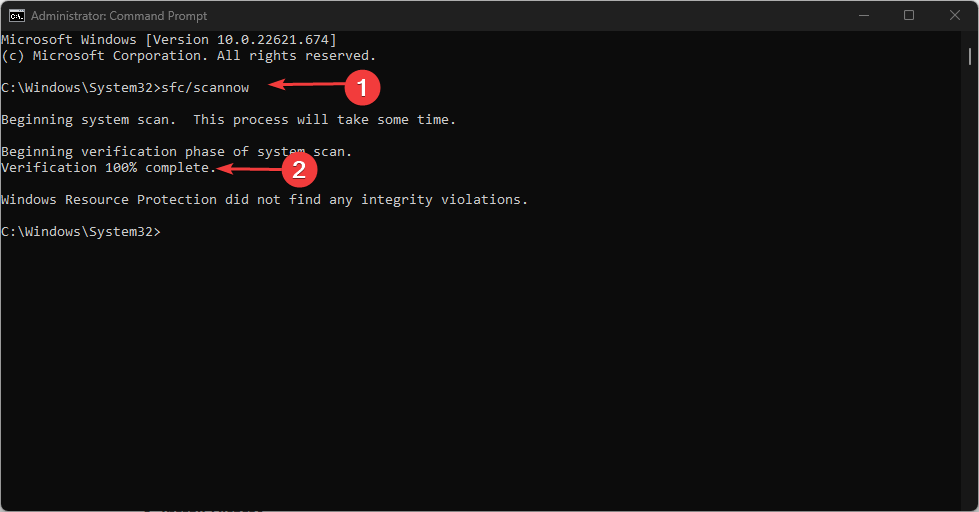
- Введите следующие команды и нажмите Входить:
DISM/Онлайн/Cleanup-Image/RestoreHealth
- Перезагрузите компьютер и проверьте, сохраняется ли ошибка при игре.
Запуск сканирования SFC восстановит поврежденные системные файлы, вызвавшие ошибку. Проверьте, как исправить запустите от имени администратора, если он не работает на вашем ПК.
Кроме того, вы можете прочитать о Приложение Xbox не запускает игры в Windows 11.
Если у вас есть дополнительные проблемы, прочитайте наше руководство о том, что делать, если вы не могу скачать игры из Xbox Game Pass на вашем ПК.
Если у вас есть дополнительные вопросы или предложения по этому руководству, пожалуйста, оставьте их в разделе комментариев.
Все еще испытываете проблемы?
СПОНСОР
Если приведенные выше рекомендации не помогли решить вашу проблему, на вашем компьютере могут возникнуть более серьезные проблемы с Windows. Мы предлагаем выбрать комплексное решение, такое как Защитить для эффективного решения проблем. После установки просто нажмите кнопку Посмотреть и исправить кнопку, а затем нажмите Начать ремонт.
